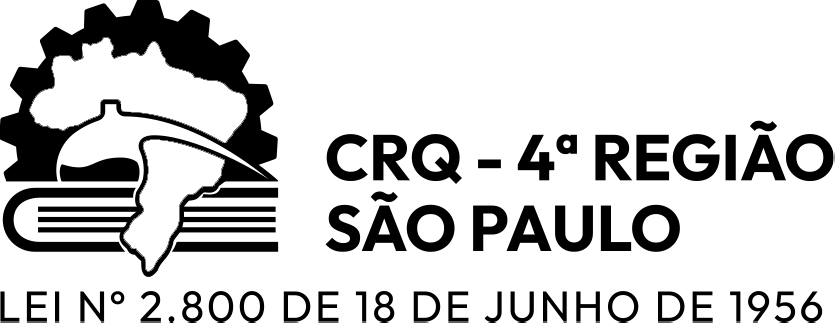Tutorial SERVIÇOS ON-LINE – PJ
Tutorial SERVIÇOS ON-LINE – PJ
1º PASSO – DIGITALIZE SEUS DOCUMENTOS
Digitalize todos os arquivos necessários para realizar sua solicitação. Salve-os em formato PDF (cada arquivo deve ter até 2MB) com o nome do documento conforme exemplo a seguir:
Não serão aceitas fotos convertidas em pdf.
(documento feito pelo RH que detalha as responsabilidades e atividades realizadas pelo profissional indicado para Responsável Técnico dentro da empresa)
(apenas para registros definitivos)
(Se o profissional indicado for sócio da empresa, encaminhar cópia do contrato social)
(cópias do documento físico ou da Carteira de Trabalho digital – todas as páginas em um único arquivo – obrigatório independente da forma de vínculo com o indicado)
Na página da lista de documentos, clique em “SERVIÇOS ON-LINE”:
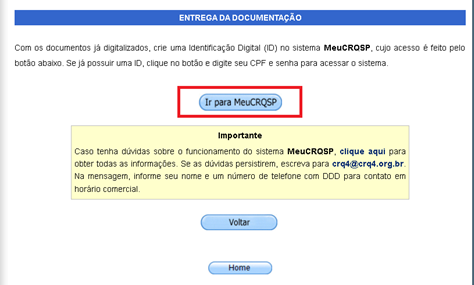
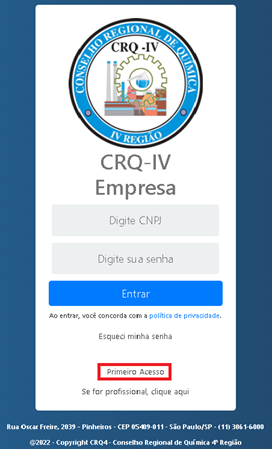
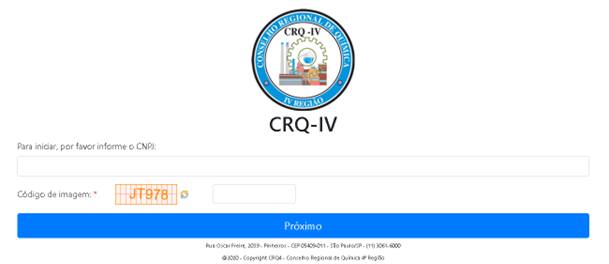
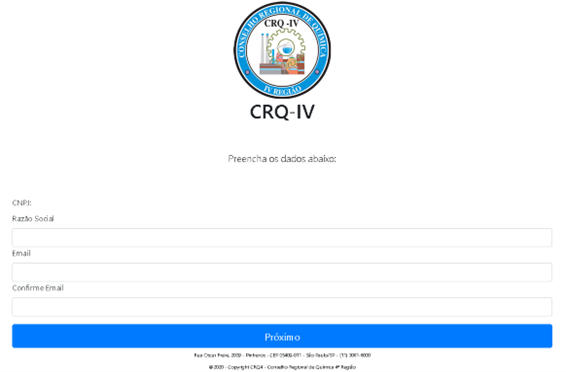
Um e-mail será direcionado à sua caixa de entrada, com a senha definida para login. Clique no link https://www.crq4.org.br/serviçoson-line
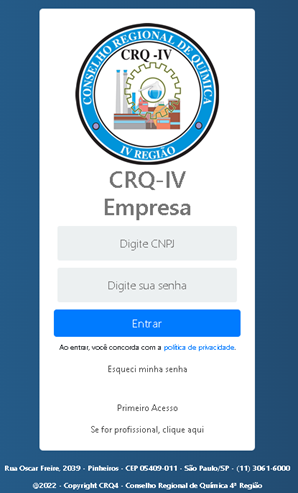
Clique em “Formulários” e selecione a opção desejada:
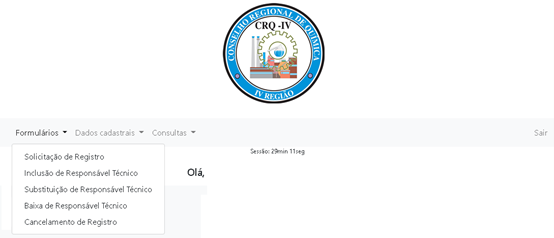
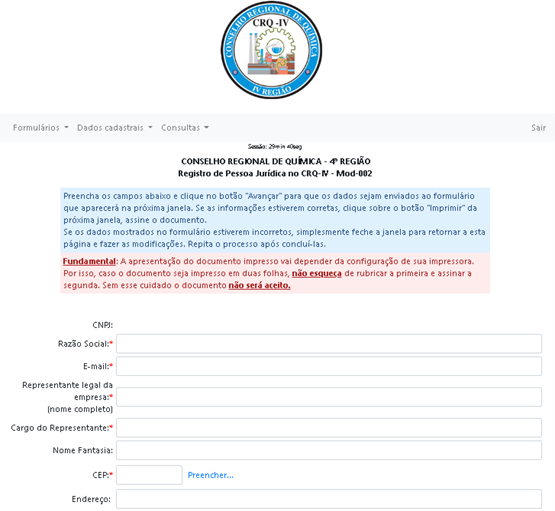
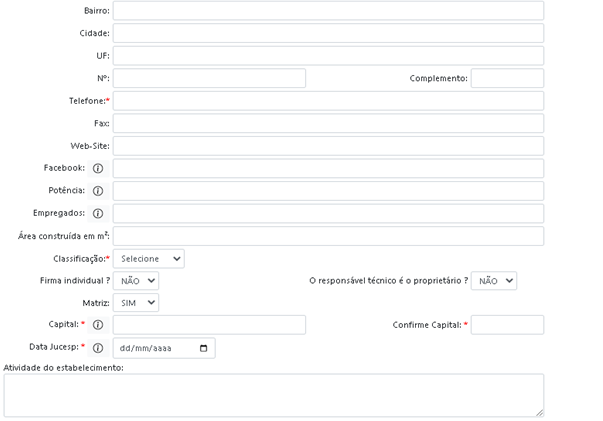
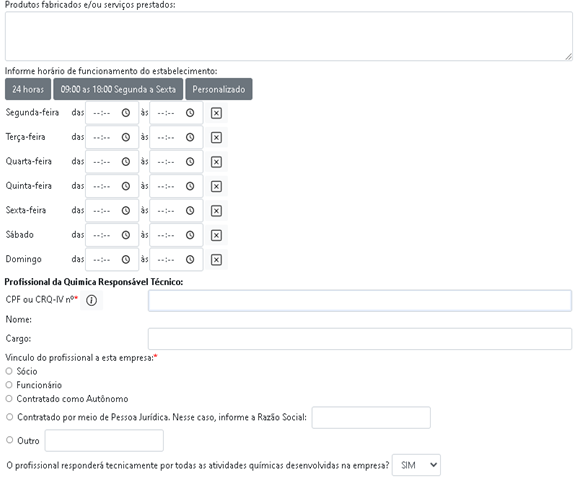
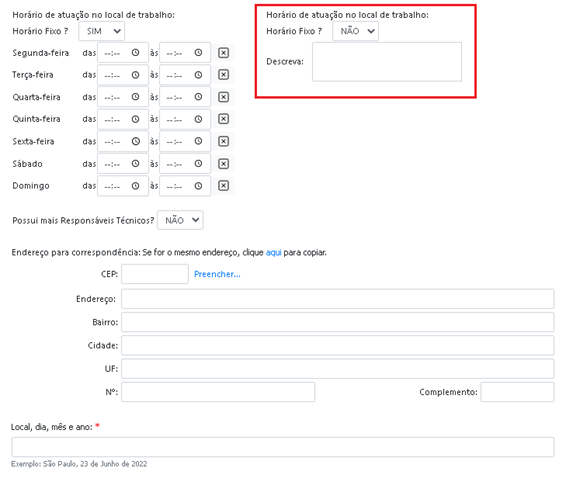
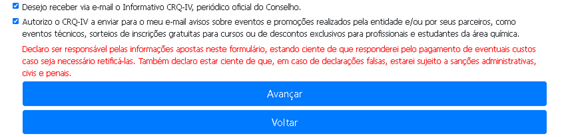
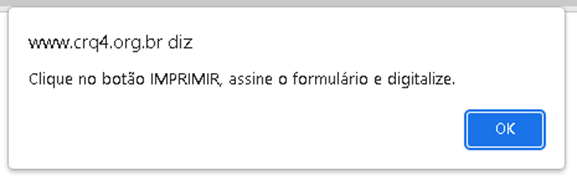
A seguir, clique em “Imprimir”.
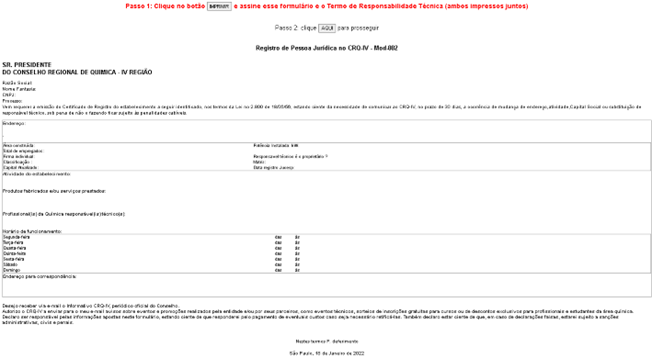
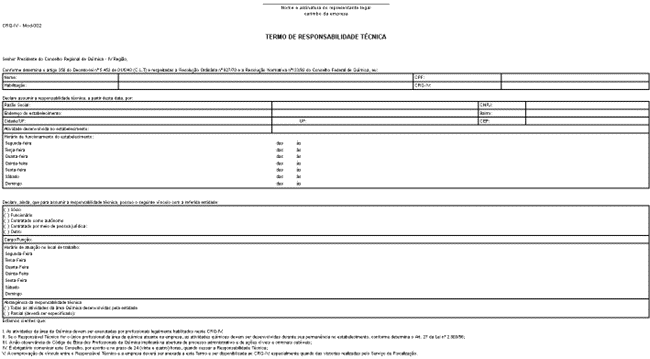

Digitalize os formulários em dois arquivos: Requerimento de Registro e Termo de Responsabilidade Técnica.
Na página do Requerimento de Registro, clique para prosseguir e enviar os documentos:
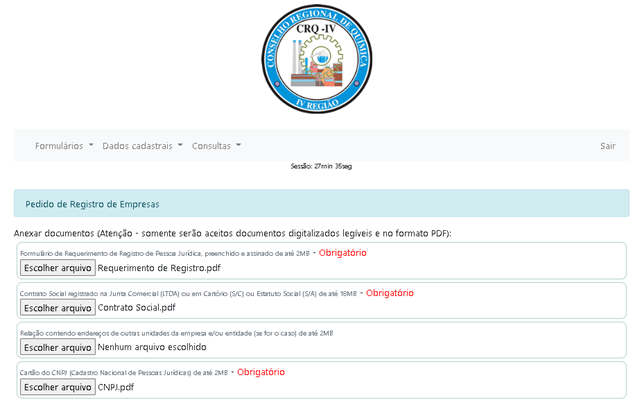
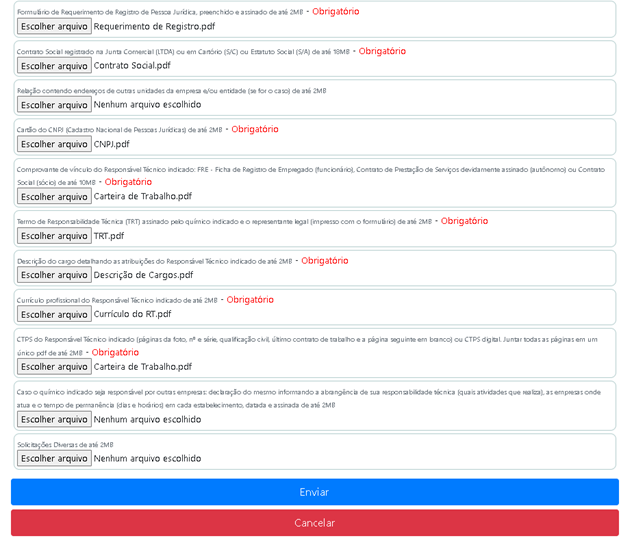

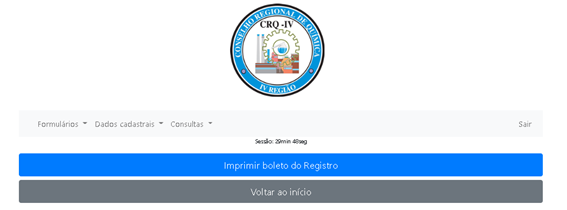
Processo finalizado!
Você receberá uma confirmação de recebimento de documentos via e-mail.
O prazo para atendimento 30 (trinta) dias.